
КАТЕГОРИИ:
Архитектура-(3434)Астрономия-(809)Биология-(7483)Биотехнологии-(1457)Военное дело-(14632)Высокие технологии-(1363)География-(913)Геология-(1438)Государство-(451)Демография-(1065)Дом-(47672)Журналистика и СМИ-(912)Изобретательство-(14524)Иностранные языки-(4268)Информатика-(17799)Искусство-(1338)История-(13644)Компьютеры-(11121)Косметика-(55)Кулинария-(373)Культура-(8427)Лингвистика-(374)Литература-(1642)Маркетинг-(23702)Математика-(16968)Машиностроение-(1700)Медицина-(12668)Менеджмент-(24684)Механика-(15423)Науковедение-(506)Образование-(11852)Охрана труда-(3308)Педагогика-(5571)Полиграфия-(1312)Политика-(7869)Право-(5454)Приборостроение-(1369)Программирование-(2801)Производство-(97182)Промышленность-(8706)Психология-(18388)Религия-(3217)Связь-(10668)Сельское хозяйство-(299)Социология-(6455)Спорт-(42831)Строительство-(4793)Торговля-(5050)Транспорт-(2929)Туризм-(1568)Физика-(3942)Философия-(17015)Финансы-(26596)Химия-(22929)Экология-(12095)Экономика-(9961)Электроника-(8441)Электротехника-(4623)Энергетика-(12629)Юриспруденция-(1492)Ядерная техника-(1748)
Назначение кнопок на главной панели инструментов
|
|
|
|
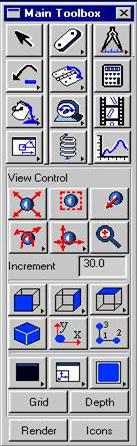
|
Названия кнопок идут слева направо и сверху вниз.
Треугольник в правом нижнем углу кнопки означает, что данная кнопка является меню, которое раскрывается правой кнопкой мыши. Выбор элементов осуществляется левой кнопкой мыши.
1. Позволяет вернуть панель View Control после того, как она была закрыта панелью установок.
2. Раскрывает панель геометрического проектирования, на которой перечислены все заложенные в ADAMS модели твердых тел и линейных объектов.
3. Позволяет создать графики изменения заданных углов и расстояний.
4. Отменяет или повторяет последнее действие. Если включен режим отмены, то около стрелки находится знак минус, если повторения - то плюс.
5. Раскрывает панель шарниров.
6. Позволяет проводить тестирование созданной модели с анимацией движения составляющих частей.
7. Изменяет цвет выделенной фигуры.
8. Раскрывает панель управляющих движений.
9. Создает.AVI файл для последующего просмотра.
10. Раскрывает панель ориентации и перемещения объектов.
11. Раскрывает панель активных сил.
12. Раскрывает окно рисования для построения графиков изменения необходимых величин.
Кнопки панели View Control:
1. Изменяет масштаб изображения модели.
2. Переносит модель в центр экрана.
3. Приводит размер модели к размерам экрана.
4. Изменяет ориентацию модели относительно осей глобальной системы координат.
5. Изменяет положение модели.
6. Изменяет масштаб изображения модели на величину, указанную в строке Increment.
7. Вид модели спереди/сзади.
8. Вид модели справа/слева.
9. Вид модели сверху/снизу.
10. Вид модели под углом 45 градусов ко всем осям координат.
11. Выбор цвета закраски рабочей плоскости.
12. Настройка дополнительных параметров рабочей плоскости.
13. Разбиение рабочей плоскости на отдельные окна.
14. Grid – показать/спрятать сетку на рабочей плоскости.
15. Depth – показывать глубину объектов.
16. Render – способ показа модели: в виде непрозрачных фигур или в виде их сеточных макетов.
17. Показать/спрятать обозначения невидимых частей (маркеров, шарниров, управляющих движений и т.д.).
Приложение 2
Таблица материалов в ADAMS
| Материал | Модуль Юнга (н/м2) | Коэффициент Пуассона | Плотность (кг/м3) |
| Алюминий Железо Сталь Отпущенная сталь Магнезиум Никель Стекло Brass Copper Lead Титан Tungsten Дерево | 7.1705e10 1e11 2.07e11 1.9e11 4.48e10 2.07e11 4.62e10 1.06e11 1.19e11 3.65e10 1.0204e11 3.447e11 1.1e10 | 0.33 0.29 0.29 0.305 0.35 0.291 0.245 0.324 0.326 0.425 0.3 0.28 0.33 |
Оглавление
| Введение………………………………………………………… 1. Назначение Адамс…………………………………………… 2. Общие принципы создания моделей………………………… 3. Локальные системы координат……………………………… 4. Степени свободы……………………………………………… 5. Соглашение о названиях элементов…………………………. 6. Основные меню команд и панели инструментов…………… 7. Подготовка к созданию модели……………………………… 8. Управление просмотром модели…………………………….. 9. Использование контекстного меню для работы с элементами модели…………………………………………… 1. Создание примитивов и трехмерных тел……………………. 1.1. Средства геометрического проектирования……………... 1.2. Создание линейных примитивов, не имеющих массы….. 1.2.1. Определяющие точки……………………………………… 1.2.2. Маркеры локальных систем координат………………….. 1.2.3. Линии и ломаные…………………………………………... 1.2.4. Окружности и дуги………………………………………… 1.2.5. Сплайны……………………………………………………. 1.3. Создание трехмерных тел…………………………………. 1.3.1. Создание блока (Box)…………………………………….. 1.3.2. Создание цилиндра (Cylider)……………………………… 1.3.3. Создание сферы (Sphere)………………………………….. 1.3.4. Создание конуса (Frustum)………………………………... 1.3.5. Создание тора (Tor)……………………………………….. 1.3.6. Создание соединительного звена (Link)…………………. 1.3.7. Создание пластины (Plate)………………………………… 1.3.8. Создание тела по определяющим линиям (профиля) (Extrusion)…………………………………………………... 1.3.9. Создание тел вращения (Revolution)……………………... 2. Изменение геометрических свойств объектов……………… 2.1. Общие свойства элементов……………………………….. 2.2. Частные свойства отдельных элементов…………………. 2.3. Использование таблицы расположения ключевых точек. 3. Изменение свойств частей в целом…………………………... 3.1. Средства изменения свойств частей……………………… 3.2. Задание массы и моментов инерции……………………… 3.3. Задание начальной скорости……………………………… 3.4. Задание начального расположения и ориентации тела…. 4. Использование шарниров и соединений…………………….. 4.1. Типы используемых соединений и их общие свойства…. 4.2. Инструменты для создания соединений…………………. 4.3. Использование простых шарниров………………………. 4.3.1. Создание простого шарнира………………………………. 4.3.2. Изменение характеристик простого шарнира…………… 4.3.3. Ограничения на изменение типа шарнира……………….. 4.3.4. Задание начальных условий движения для соединяемых тел…………………………………………………………… 4.3.5. Задание закона движения для соединяемых тел………… 4.3.6. Добавление трения в шарнир……………………………... 4.4. Использование составных шарниров…………………….. 4.4.1. Использование шестереночного соединения……………. 4.4.2. Использование ременного соединения…………………... 4.5. Использование примитивных соединений…………………. 5. Использование относительного закона движения тел………. 5.1. Законы движения тел………………………………………… 5.2. Задание закона движения…………………………………… 5.3. Изменение существующих законов движения…………….. 6. Наложение на модель внешних сил и моментов…………… 6.1. Общие характеристики сил и моментов в Адамсе………… 6.2. Средства задания сил………………………………………... 6.3. Использование сосредоточенных сил……………………… 6.3.1. Задание однокомпонентной силы………………………… 6.3.2. Изменение однокомпонентной силы……………………... 6.4. Использование многокомпонентных сил…………………... 6.4.1. Создание многокомпонентной силы……………………… 6.4.2. Изменение многокомпонентной силы……………………. 6.5. Использование упругих соединений……………………….. 6.5.1. Использование линейной пружины………………………. 6.5.2. Изменение характеристик линейной пружины………….. 6.5.3. Использование торсионной пружины……………………. 6.5.4. Изменение характеристик торсионной пружины………... 7. Моделирование контактов тел………………………………... 7.1. Кулачковый контакт………………………………………… 7.1.1. Создание кулачкового контакта…………………………. 7.1.2. Изменение характеристик кулачкового контакта……….. 7.2. Моделирование контакта двух сфер………………………... 7.3. Использование контактных сил…………………………….. 7.3.1. Виды контактных сил……………………………………… 7.3.2. Создание и изменение контактных сил………………….. 7.3.3. Использование контактных массивов…………………… 8. Создание простейшей модели……………………………... 8.1. Конструирование модели из отдельных частей…………… 8.2. Тестирование модели………………………………………... 8.3. Сохранение модели………………………………………….. Приложения……………………………………………………….. Приложение 1. Назначение кнопок на главной панели инструментов……………………………………………………... Приложение 2. Таблица материалов в ADAMSе………………. |
|
|
|
|
|
Дата добавления: 2014-11-29; Просмотров: 362; Нарушение авторских прав?; Мы поможем в написании вашей работы!